Comment synchroniser les onglets entre les navigateurs Edge, Chrome et Firefox
Si vous envisagez un moyen de synchroniser les onglets(sync tabs) entre différents navigateurs, nous avons trouvé un moyen pour vous de synchroniser les onglets et d'accéder aux onglets n'importe où. Pour synchroniser les onglets entre différents navigateurs, nous utilisons Tab Session Manager , une extension de navigateur open source.
Vous pouvez télécharger des extensions de Tab Session Manager sur Microsoft Edge , Google Chrome et Mozilla Firefox . Il est disponible avec le nom Tab Session Manager sur les stores de chaque navigateur. Il vous permet de synchroniser les onglets sur ces navigateurs. Tout ce dont vous avez besoin est son extension et votre connexion via Google pour enregistrer les données de l'onglet. Voyons comment synchroniser les onglets à l'aide de Tab Session Manager .
Comment synchroniser les onglets(Tabs) entre différents navigateurs
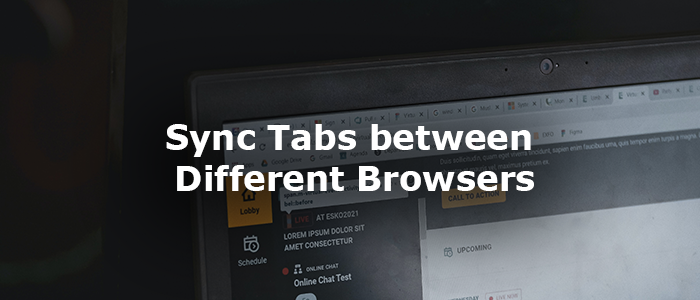
Pour synchroniser les onglets entre les navigateurs, ouvrez n'importe quel navigateur ( Edge , Chrome ou Firefox ) et
- (Install Tab Session Manager)Installer l' extension Tab Session Manager
- Cliquez(Click) sur l'extension dans la barre d'outils
- Ensuite, cliquez sur l'icône d'engrenage
- Faites défiler vers le bas pour nommer l'appareil
- Définir(Set) l'intervalle pour enregistrer la session
- Activer la synchronisation cloud à l'aide du compte Google
- Autoriser l'enregistrement de données sur votre Google Drive
Voyons le processus en détail.
Ouvrez Google Chrome ou n'importe quel navigateur que vous utilisez et installez l'extension Tab Session Manager à partir du magasin d'extensions. Après l'installation, cliquez sur l'extension dans la barre d'outils.
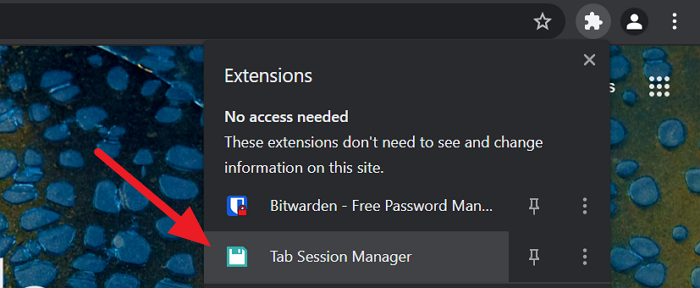
Ensuite, sur l'onglet d'extension, cliquez sur l' icône d' engrenage(Gear) pour accéder à la page des paramètres de Tab Session Manager .
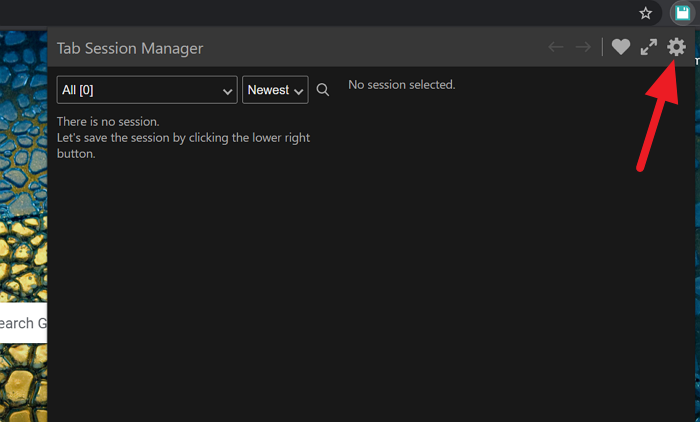
Sur la page Paramètres de l' (Settings)onglet Gestionnaire de session(Tab Session Manager) , faites défiler vers le bas pour trouver Enregistrer le nom de l'appareil dans la session (Save device name to session ) et cochez la case à côté pour l'activer. Saisissez ensuite le nom de la session pour vous en souvenir facilement dans la zone de texte à côté de Nom de l'appareil(Device name) .
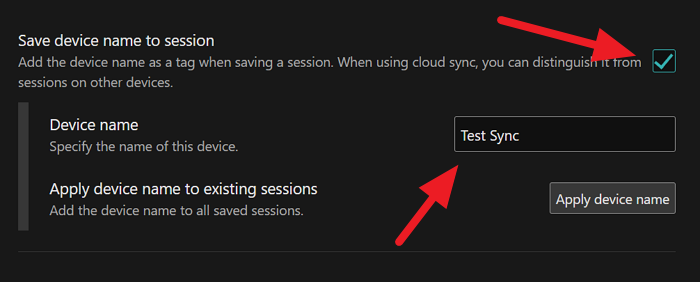
Encore une fois, faites défiler jusqu'à la section Enregistrement automatique(Auto save) et définissez l'intervalle de temps pour enregistrer la session régulièrement. Il est réglé par défaut sur 15 minutes. Vous pouvez le modifier selon vos besoins.
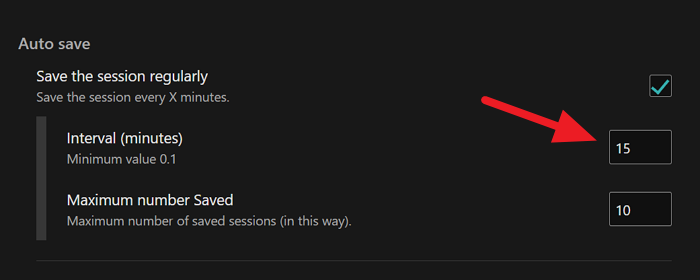
Ensuite, faites défiler jusqu'à la section Cloud Sync et cliquez sur le bouton Se connecter avec Google(Sign in with Google) .

Cela ouvrira une fenêtre de superposition pour la connexion au compte Google . Après vous être connecté, autorisez l'enregistrement des données sur Google Drive . Ensuite, les données de session seront enregistrées avec succès sur votre Drive.
Pour accéder à la même session sur un autre navigateur ou un autre ordinateur, installez simplement l' extension Tab Session Manager et connectez-vous avec votre compte Google . Vous trouverez des sessions avec les noms que vous avez définis. Cliquez(Click) sur la session à charger sur ce navigateur.
Vous pouvez supprimer des sessions à tout moment et mettre à jour les paramètres à tout moment. Si vous utilisez l'extension pour synchroniser les onglets sur un ordinateur public, n'oubliez pas de supprimer l' extension Tab Session Manager et les autres données sur l'ordinateur. Il existe de nombreuses autres extensions disponibles pour faire de même. Vous pouvez installer et utiliser n'importe quelle extension tant que vous faites confiance à l'extension et à ses politiques de collecte de données. Lisez(Read) les avis avant d'installer une extension pour protéger vos données et votre confidentialité contre les mains inconnues.
C'est ainsi que vous pouvez enregistrer et synchroniser des onglets sur différents navigateurs à l'aide d'une extension. Vous pouvez le télécharger sur github.com .
Lire : (Read: )Comment empêcher les utilisateurs d'installer des extensions dans Google Chrome(How to prevent users from installing Extensions in Google Chrome)
Related posts
400 Bad Request, Cookie Too Large - Chrome, Edge, Firefox, IE
Comment changer le Default Font dans Chrome, Edge, Firefox browser
Fermez tous ouvert browser tabs à la fois dans Chrome, Edge ou Firefox
Est-il sûr de sauver des mots de passe dans Chrome, Firefox or Edge browser?
Comment arrêter redirections automatiques dans Chrome, Firefox, Edge navigateurs
Prevent Firefox or Chrome de sauver votre Credit Card Information
Qu'est-ce que Lazy Loading? Activer ou désactiver le Chrome, Firefox, Edge
Comment ouvrir des fichiers Office dans Chrome or Edge
Comment changer default download location dans Chrome, Firefox, Opera
Comment changer User name and Profile image dans Edge, Chrome, Firefox
Share Button Plugins pour Chrome, Firefox and Edge browsers
Désactiver des images dans Chrome, Firefox, Edge, Internet Explorer pendant la navigation
Install YouTube en tant que Progressive Web App sur Chrome or Edge
Comment sauvegarder tout Open Tabs comme Bookmarks dans Chrome, Firefox, IE, Edge
Comment naviguer dans Text-seulement Mode à Chrome, Edge, ou Firefox
Comment faire des sites Web sur la liste noire ou bloquer les sites Web dans Chrome, Firefox, Edge Navigateurs
Correction: reCAPTCHA ne fonctionne pas dans Chrome, Firefox ou n'importe quel navigateur
Comment faire Flash work dans Chrome, Edge, Firefox NOW
Comment mettre à jour les navigateurs Chrome, Edge, Firefox, Opera sur Windows 10
Comment changer de page d'accueil dans Chrome, Firefox, Opera, Edge Navigateurs
